(ELAVULT) Azure Container Service DC/OS-fürt monitorozása a Log Analytics használatával
Figyelmeztetés
Az Azure Container Service (ACS) elavult. Az ACS-hez nem adnak hozzá új szolgáltatásokat vagy funkciókat. Az összes API, portálélmény, CLI-parancs és dokumentáció elavultként van megjelölve.
További információkért tekintse meg az Azure Container Service elavulással kapcsolatos bejelentését Azure.com.
Javasoljuk, hogy telepítse az alábbi Azure Marketplace megoldások egyikét:
- Mesosphere DC/OS
Ha a Kubernetes-t szeretné használni, tekintse meg Azure Kubernetes Service.
A Log Analytics a Microsoft felhőalapú informatikai felügyeleti megoldása, amely segít a helyszíni és a felhőalapú infrastruktúra kezelésében és védelmében. A Container Solution a Log Analytics egyik megoldása, amely segít a tárolóleltár, a teljesítmény és a naplók egyetlen helyen történő megtekintésében. A naplók központosított helyen való megtekintésével naplózhatja és elháríthatja a tárolókat, és a gazdagépen zajos mennyiségű felesleges tárolót talál.

A Container Solution szolgáltatással kapcsolatos további információkért tekintse meg a Tárolómegoldás Log Analytics szolgáltatását.
A Log Analytics beállítása a DC/OS-univerzumból
Ez a cikk feltételezi, hogy beállított egy DC/OS-t, és egyszerű webtároló-alkalmazásokat helyezett üzembe a fürtön.
Előfeltétel
- Microsoft Azure Előfizetés – Ingyenesen beszerezhet egy előfizetést.
- Log Analytics-munkaterület beállítása – lásd alább a "3. lépést".
- A DC/OS parancssori felület telepítve van.
A DC/OS irányítópulton kattintson a Universe elemre, és keressen rá az "OMS" kifejezésre az alább látható módon.
Megjegyzés
Az OMS-t most Log Analyticsnek nevezzük.

Kattintson az Install (Telepítés) gombra. Megjelenik egy előugró ablak a verzióinformációkkal és egy Telepítési csomag vagy Speciális telepítés gombbal. Ha a Speciális telepítés elemre kattint, az OMS-specifikus konfigurációs tulajdonságok lapjára vezet.


Itt meg kell adnia a
wsid(Log Analytics-munkaterület azonosítóját) éswskey(a munkaterület azonosítójának elsődleges kulcsát). Mindkettőwsidbeszerzéséhez éswskeya fiók létrehozásához a https://mms.microsoft.comcímen kell létrehoznia. Fiók létrehozásához kövesse az alábbi lépéseket. Miután létrehozta a fiókot, be kell szereznie awsidwskeyGépház, majd a Csatlakoztatott források, majd a Linux-kiszolgálók elemre kattintva, az alább látható módon.
Válassza ki a kívánt példányok számát, és kattintson a Véleményezés és telepítés gombra. Általában azt szeretné, hogy a példányok száma megegyezik az ügynökfürtben található virtuális gépek számával. A Linuxhoz készült Log Analytics-ügynök külön tárolóként telepítheti azokat a virtuális gépeket, amelyeket a figyelési és naplózási információk gyűjtéséhez szeretne gyűjteni.
Megjegyzés
A Microsoft Operations Management Suite-ról Azure Monitorra való, folyamatban lévő váltás részeként a Windows és a Linux rendszerhez készült Operations Management Suite-ügynökre a Windowshoz készült Log Analytics-ügynök, illetve Linuxhoz készült Log Analytics-ügynök néven fogunk hivatkozni.
Egyszerű Log Analytics-irányítópult beállítása
Miután telepítette a Linuxhoz készült Log Analytics-ügynököt a virtuális gépeken, a következő lépés a Log Analytics-irányítópult beállítása. Az irányítópultot Azure Portal keresztül állíthatja be.
Azure Portal
Jelentkezzen be a Azure Portal a következő címenhttps://portal.microsoft.com/: . Nyissa meg a Marketplace-t, válassza a Figyelés + felügyelet lehetőséget, és kattintson az Összes megtekintése gombra. Ezután írja be containers a keresést. A keresési eredmények között a "tárolók" jelennek meg. Válassza a Tárolók lehetőséget , majd kattintson a Létrehozás gombra.

Miután a Létrehozás gombra kattintott, a program kérni fogja a munkaterületet. Válassza ki a munkaterületet, vagy ha nincs ilyenje, hozzon létre egy új munkaterületet.
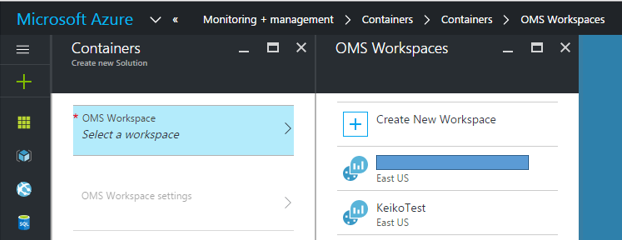
Miután kiválasztotta a munkaterületet, kattintson a Létrehozás gombra.

A Log Analytics-tárolómegoldással kapcsolatos további információkért tekintse meg a Tárolómegoldás Log Analytics szolgáltatását.
Log Analytics-ügynök méretezése az ACS DC/OS használatával
Ha a log analytics-ügynököt a csomópontok tényleges számának hiányával kell telepítenie, vagy ha több virtuális gép hozzáadásával skálázza fel a virtuálisgép-méretezési csoportot, ezt a msoms szolgáltatás skálázásával teheti meg.
A Marathon vagy a DC/OS felhasználói felületi szolgáltatások lapjára lépve vertikálisan felskálázhatja a csomópontok számát.

Ez olyan csomópontokon lesz üzembe helyezve, amelyek még nem telepítették a Log Analytics-ügynököt.
AZ MS OMS eltávolítása
Az MS OMS eltávolításához írja be a következő parancsot:
$ dcos package uninstall msoms
Tudassa velünk!!!
Mi működik? Mi hiányzik? Mi másra van szüksége ahhoz, hogy ez hasznos legyen az Ön számára? Tudassa velünk az OMSContainersnél.
Következő lépések
Most, hogy beállította a Log Analyticset a tárolók figyelésére, tekintse meg a tároló irányítópultját.